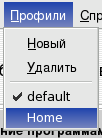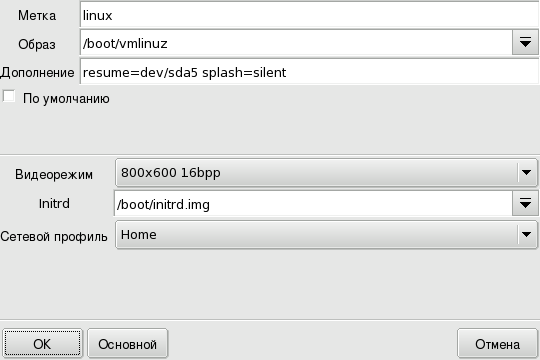По умолчанию профили Центра управления Mandriva Linux позволяют вам настроить сеть для различных мест работы. Это особенно полезно для ноутбуков, которым нужно постоянно менять конфигурацию: дом, офис, кафе и т.п. Они также позволяют вам включать различные службы при переходе от одного профиля к другому (см. Раздел 2, «Настройка служб, запускаемых при загрузке системы»).
Новые создаваемые профили основываются на активном профиле. Все изменения автоматически записываются в активный профиль. Управление профилями ведётся из одного меню ().
Создает новый профиль, основанный на параметрах активного профиля. Появится диалоговое окно, предлагающее ввести имя нового профиля. Не забудьте переключиться в этот профиль после его создания.
Показывает список профилей, в котором вы можете выбрать удаляемый профиль. Активный профиль показан не будет, потому что он не может быть удалён, пока используется.
Пункты, перечисленные ниже этого пункта, соответствуют всем доступным профилям, маркером отмечен активный профиль. Щёлкните по имени профиля, чтобы переключить конфигурацию машины на этот профиль.
Давайте рассмотрим пример. Вы вернулись домой со своим новым ноутбуком, который ваш системный администратор настроил на подключение к вашей корпоративной сети. Вам нужно настроить сеть, чтобы дома выходить в Интернет через модемное подключение.
Перенастройте свою сеть так, чтобы для подключения к Интернету использовался модем, а не сетевая карта (см. Раздел 1, «Управление подключениями к сети и Интернету»).
Когда вернетесь в офис, переключитесь назад в профиль «default».
Вместо переключения профилей в уже запущенной системе, часто более удобно активировать определённый профиль во время загрузки. drakboot (Раздел 2, «Изменение конфигурации загрузки») позволяет вам привязать определённый профиль к любому пункту меню начального загрузчика.
Создайте или измените пункт загрузки в drakboot. В параметрах откройте выпадающее меню Сетевой профиль и выберите профиль, с которым вы хотите ассоциировать его.